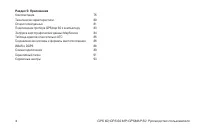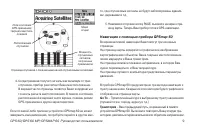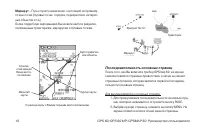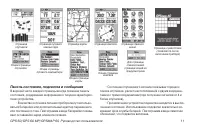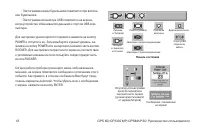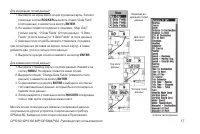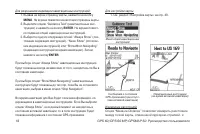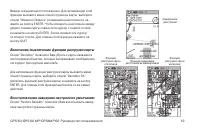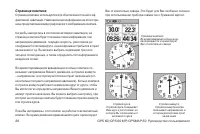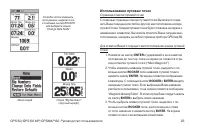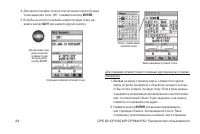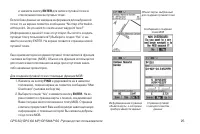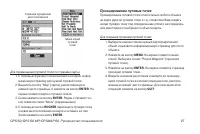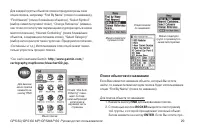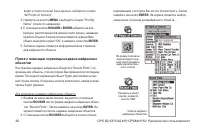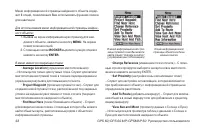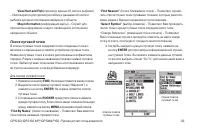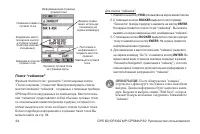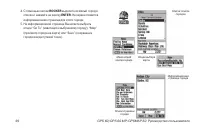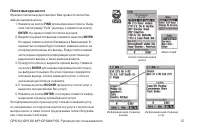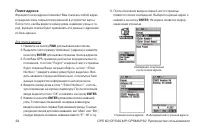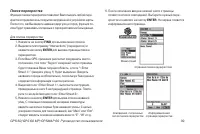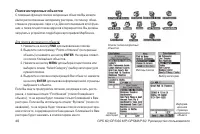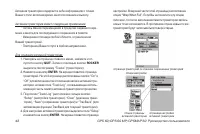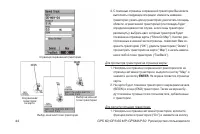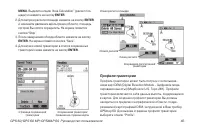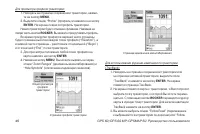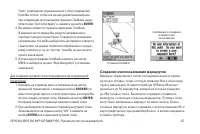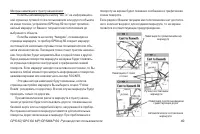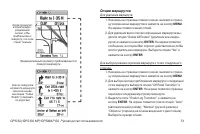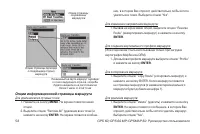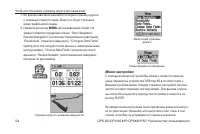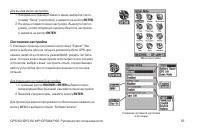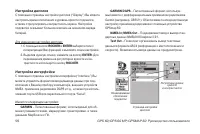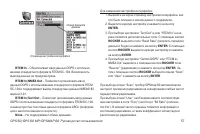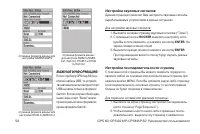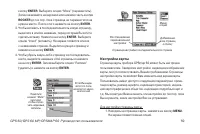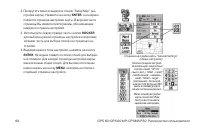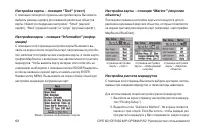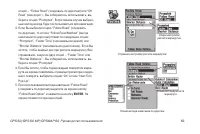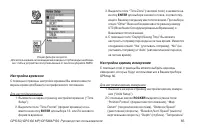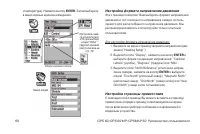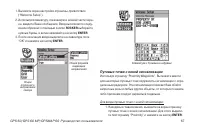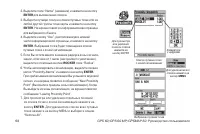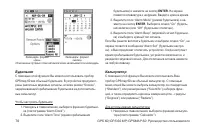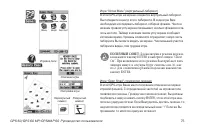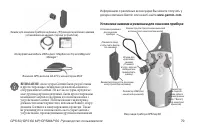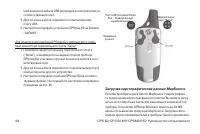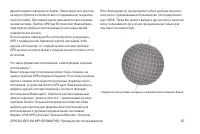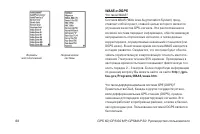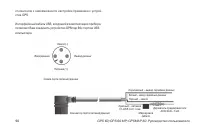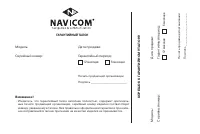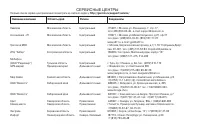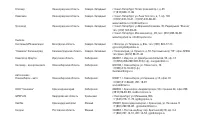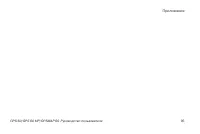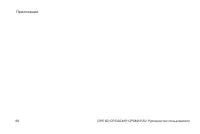Навигаторы Garmin GPSMAP_60_60MP - инструкция пользователя по применению, эксплуатации и установке на русском языке. Мы надеемся, она поможет вам решить возникшие у вас вопросы при эксплуатации техники.
Если остались вопросы, задайте их в комментариях после инструкции.
"Загружаем инструкцию", означает, что нужно подождать пока файл загрузится и можно будет его читать онлайн. Некоторые инструкции очень большие и время их появления зависит от вашей скорости интернета.
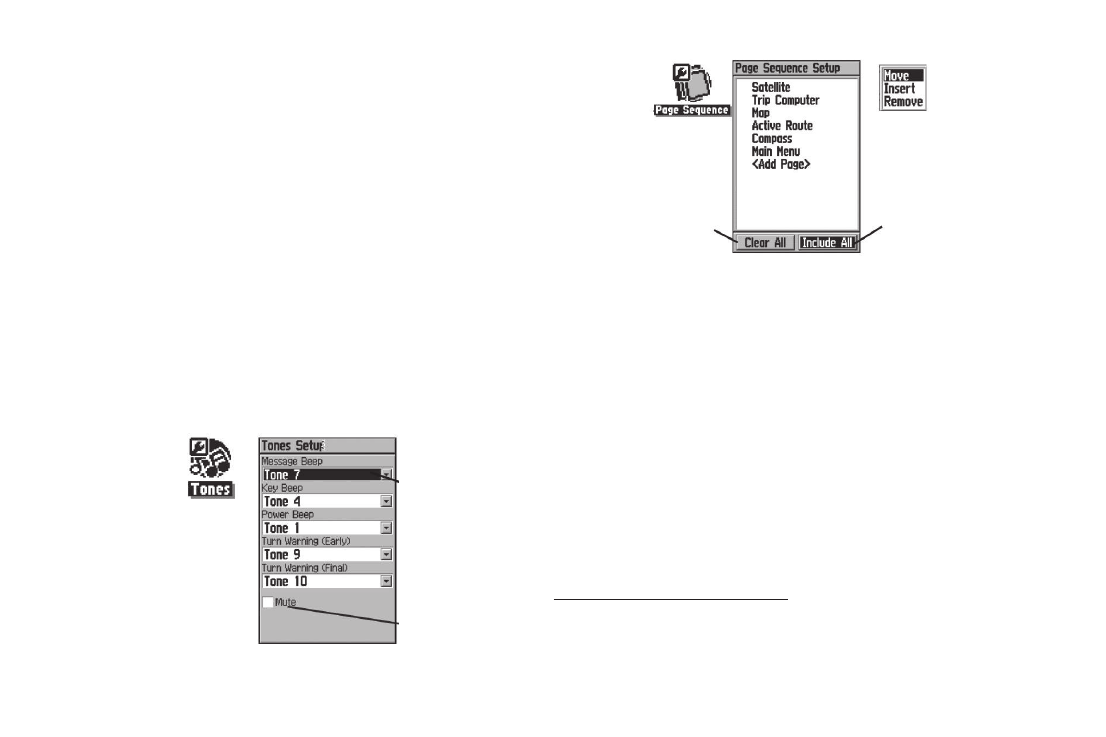
GPS 60/GPS 60 MP/GPSMAP 60 Руководство пользователя
59
кнопку
ENTER
. Выберите опцию “Move” (переместить).
Затем нажимайте на верхнюю или нижнюю часть кнопки
ROCKER
до тех пор, пока страница не переместится на
нужное место. После этого нажмите на кнопку
ENTER
.
3. Чтобы вставить в последовательность новую страницу,
выделите в списке название, перед которым Вы хотите
сделать вставку. Нажмите на кнопку
ENTER
. Выберите
опцию “Insert” (вставить). На экране появится список
с названиями страниц. Выделите нужную страницу и
нажмите на кнопку
ENTER
.
4. Чтобы убрать какую-либо страницу из последователь-
ности, выделите название этой страницы и нажмите
на кнопку
ENTER
. Затем выберите опцию “Remove”
(удалить) и нажмите на кнопку
ENTER
.
Страница настройки последовательности страниц
Настройка карты
Страница карты прибора GPSmap 60 может быть настроена
пользователем. Заводские настройки, задающие изображение
карты, могут соответствовать Вашим требованиям. Страницы
настройки карты позволяют Вам изменить вид экрана карты.
Пользователь имеет доступ к следующим параметрам: ориен-
тация карты, размер шрифта, индикация траекторий, индика-
ция картографических объектов, индикация подробных карт и
т.д. Мы советуем Вам не менять эти настройки до тех пор, пока
Вы не решите, какие настройки Вас не устраивают.
Для настройки страницы карты:
1. Находясь на странице карты, нажмите на кнопку
MENU
.
На экране появится меню опций.
Пометьте
окошко “Mute”
галочкой,
чтобы отклю-
чить звуковые
сигналы
Если Вы выде-
лите это поле,
включится звуко-
вой сигнал
Восстановление
первоначальной
настройки
Меню
опций
Добавление
всех страниц
к списку
Содержание
- 3 Содержание; Раздел 2: Вводный курс
- 4 Раздел 5: Приложения
- 5 ВВОДНЫЙ КУРС; Установка батареек и включение прибора; Для установки батареек:
- 6 Функции кнопок
- 7 Компоненты прибора
- 8 Инициализация GPS-приемника; Для проведения инициализации прибора GPSmap 60:
- 9 Навигация с помощью прибора GPSmap 60; Go To; – Прямолинейный курс к выбранному пункту назначения; Траектория; – Ваш предыдущий путь, сохраненный в памяти
- 10 Маршрут; – Путь к пункту назначения, состоящий из промежу-; Последовательность основных страниц; Для вызова каждой из основных страниц:
- 11 Панель состояния, подсветка и сообщения; • В качестве источника питания прибора могут использо-
- 13 GPS НАВИГАЦИЯ; Страница карты; С помощью страницы карты Вы можете выполнить следующее:
- 14 Использование функций страницы карты
- 15 Меню опций страницы карты; Для настройки страницы карты:; QUIT
- 16 Краткая информация об опциях страницы карты
- 18 MENU; . На экране появится меню опций страницы карты.; ся подменю опций навигационных инструкций.; ENTER; Измерение расстояний
- 19 Включение/выключение функции разгрузки карты
- 20 Страница компаса
- 21 для вызова меню опций.; Во второй строке содержится опция “Course Pointer”; Следующая опция “Change Data Fields” (изменение полей; экране появится список с имеющимися типами данных.
- 22 Страница путевого компьютера
- 23 Использование путевых точек; Страница отметки путевой точки
- 24 жмите кнопку; Вызвав на экран страницу карты, совместите курсор; для вызова информацион-
- 25 Для создания путевой точки с помощью функции МОВ:; FIND
- 26 Изменение данных путевой точки; Для изменения данных путевой точки:
- 27 Проецирование путевых точек; Для создания проекции путевой точки:
- 28 Использование функции поиска; • В соответствии с настройкой по умолчанию в списке
- 29 Поиск объектов по названию; Для поиска объекта по названию:; для вызова меню поиска.; ROCKER; выделите пиктограмму
- 33 Поиск путевой точки; Для поиска путевой точки:
- 34 Поиск “тайников”; Для поиска “тайников”:; Примечание; : После обнаружения “тайника”
- 35 Поиск города; С помощью кнопки; экране появится список городов.
- 37 Поиск выхода шоссе
- 38 Поиск адреса
- 39 Поиск перекрестка; Для поиска перекрестка:
- 40 Поиск интересных объектов; Для поиска интересного объекта:
- 41 Главное меню
- 44 Для расчета площади траектории:
- 45 щади) и нажмите на кнопку; Для запуска расчета площади нажмите на кнопку; После завершения обхода области нажмите на кнопку; Для записи новой траектории в список сохраненных; Профили траектории
- 47 Создание и использование маршрутов
- 50 Навигация по маршруту
- 51 Опции маршрутов; Для удаления маршрута:
- 52 Опции информационной страницы маршрута
- 53 Для восстановления заводских настроек маршрута:; Страница дороги
- 54 для вызова меню опций. На; Меню настройки
- 55 Системная настройка; Для изменения системной настройки:; выберите поле с
- 56 Настройка дисплея; Для изменения настройки дисплея:; Настройка интерфейса; Имеются следующие настройки:
- 58 Настройка звуковых сигналов; Для настройки звуковых сигналов:; рую Вы хотите изменить, и нажмите на кнопку; экране появится меню опций.; Настройка последовательности страниц; Для переноса, вставки или удаления страницы:
- 59 Настройка карты
- 60 Используйте левую/правую часть кнопки; Выделив нужное поле настройки, нажмите на кнопку; . На экране появится список опций для выбран-; ствующей странице настройки.
- 61 Настройка карты – позиция “Tracks”
- 62 Настройка расчета маршрутов; Для использования опций настройки расчета маршрутов:
- 63 экране появится страница опций.
- 64 Настройка игры «Поиск сокровищ»; Для использования опций настройки игры «поиск сокровищ»:; ВаЖнОе Замечание; Настройка морских типов сигнализации; Для настройки морских типов сигнализации:
- 65 Настройка времени; Для настройки времени:; Настройка единиц измерения; Для настройки единиц измерения:
- 66 в меню нужные единицы измерения.; Настройка формата направления движения; Для настройки формата направления движения:; и выберите; Настройка страницы-приветствия
- 67 Путевые точки с зоной сигнализации; Для ввода путевых точек с зоной сигнализации:
- 69 ДОПОЛНИТЕЛЬНЫЕ ФУНКЦИИ; Календарь; Для использования календаря:
- 70 Будильник; Чтобы настроить будильник:; появится клавиатура с цифрами. Введите нужное время.; Калькулятор; Для использования калькулятора:
- 71 Секундомер
- 72 Информация о Солнце и Луне
- 73 Информация об охоте и рыбалке
- 74 Игры; Для выбора и запуска игры:; Игры, использующие функцию GPS; Для настройки размера сетки или квадрата:
- 75 ПОЛеЗнЫЙ СОВеТ
- 76 ВаЖнОе ПреДУПреЖДение; Игры, не использующие функцию GPS
- 78 ПРИЛОЖЕНИЯ; Комплектация; комплектацию устройства, имеется на упаковке.
- 79 Внимание; Установка зажима и ремешка для ношения прибора
- 80 Технические характеристики; Физические характеристики
- 81 Опции полей данных; Accuracy GPS
- 83 Подключение прибора GPSmap 60 к компьютеру
- 84 Загрузка картографических данных MapSource
- 86 Таблица сдвигов относительно UTC; Часовой пояс
- 88 WAAS и DGPS
- 89 Схема подключения; Патентованные предложения Garmin:
- 91 ГАРАНТИЙНЫЙ ТАЛОН; месяцев; месяцев
- 92 Гарантийное обслуживание производится по адресу:
- 93 СЕРВИСНыЕ ЦЕНТРы